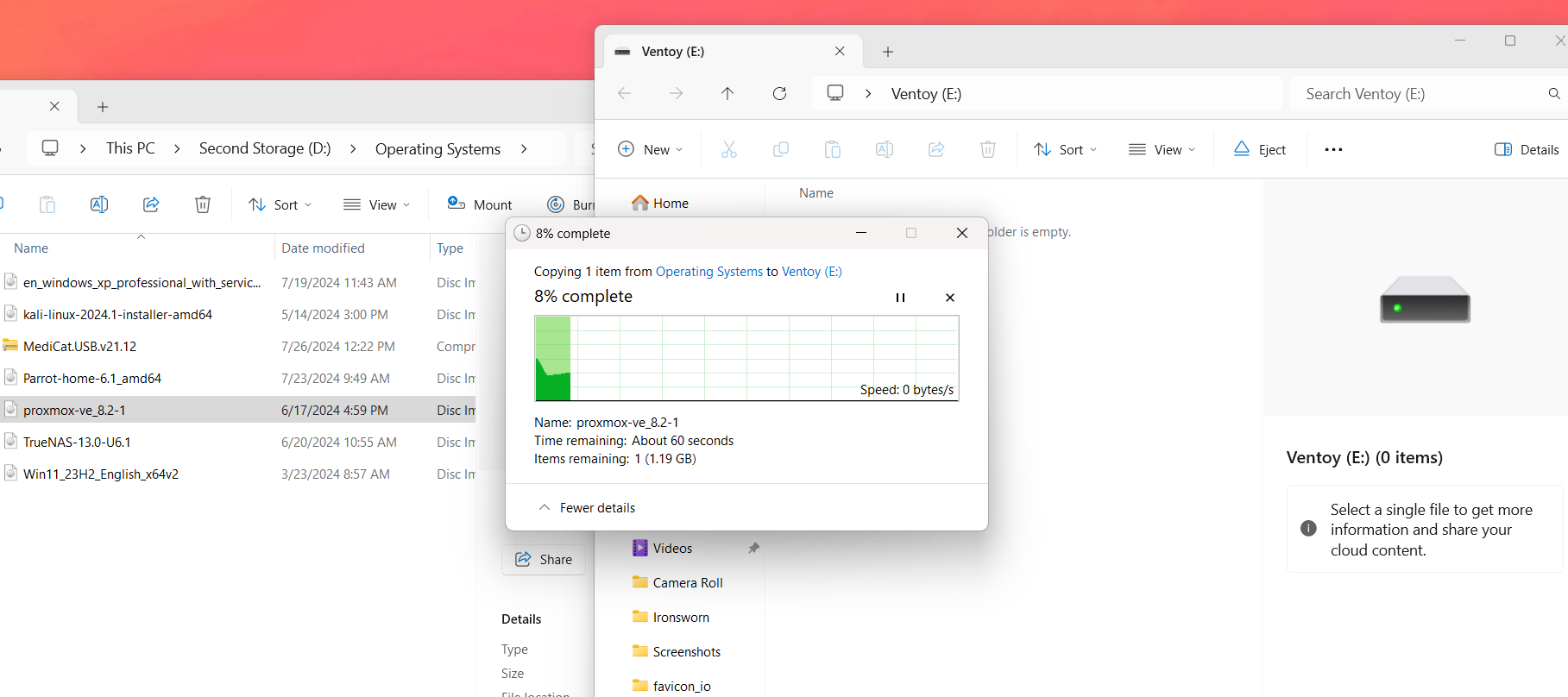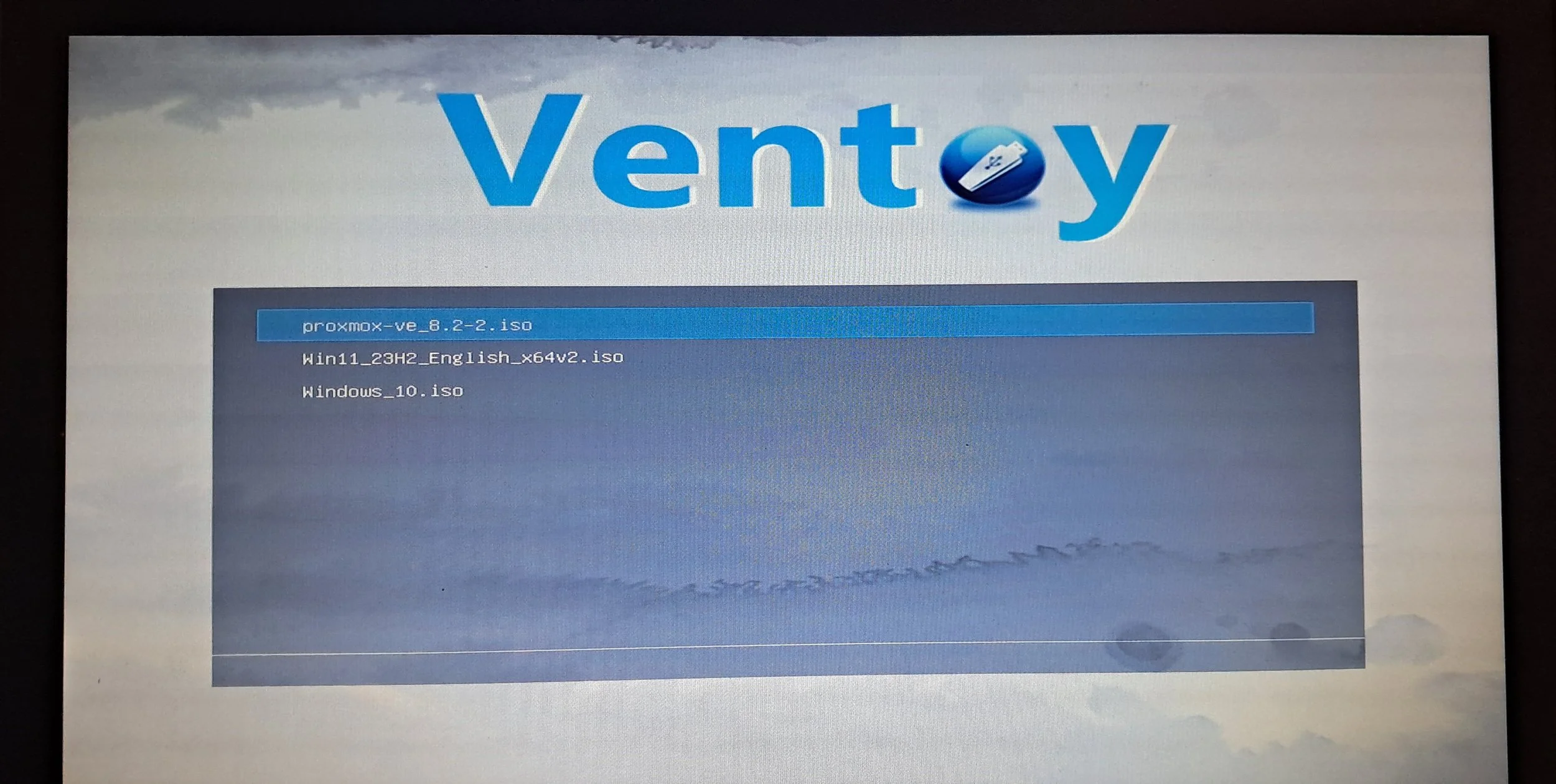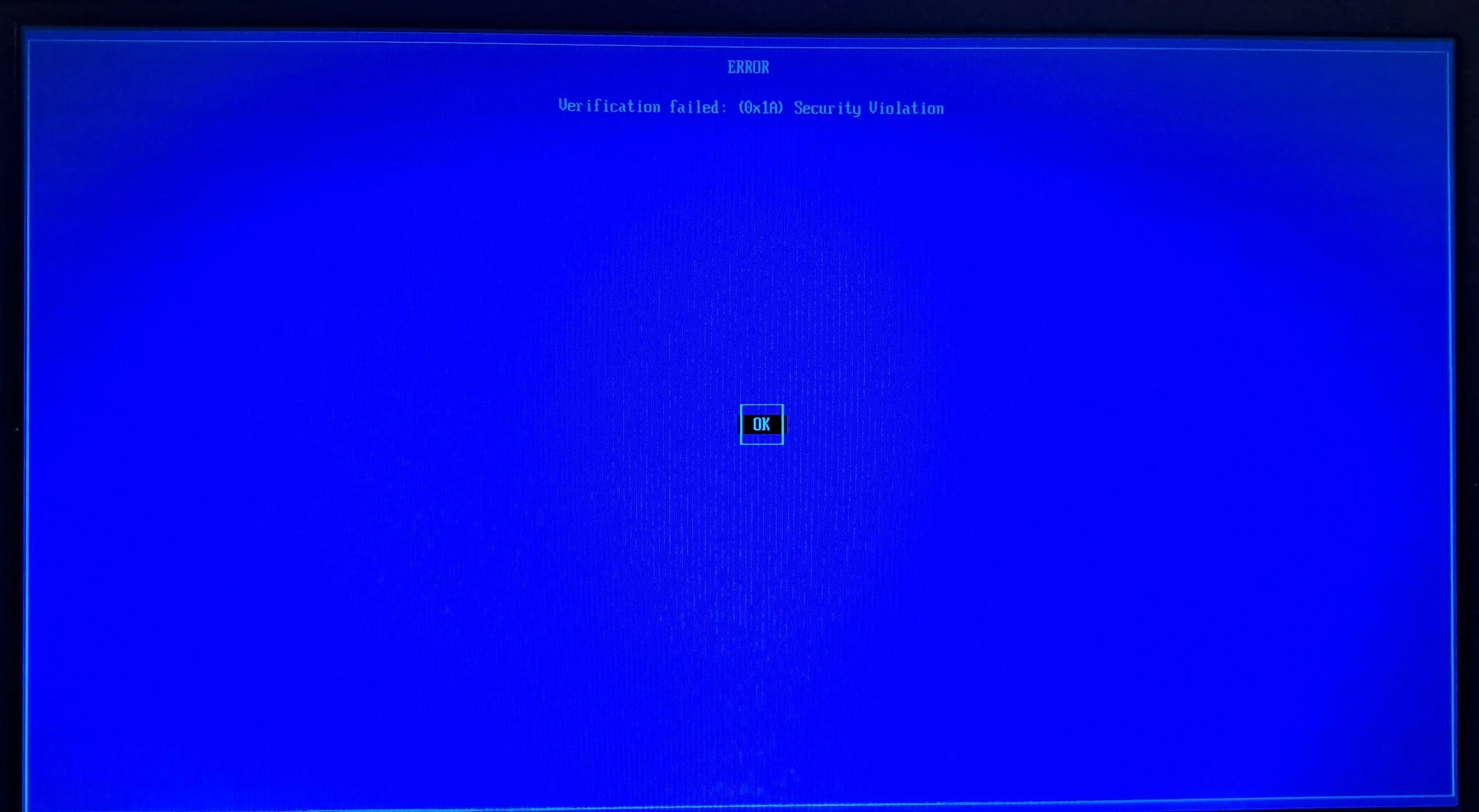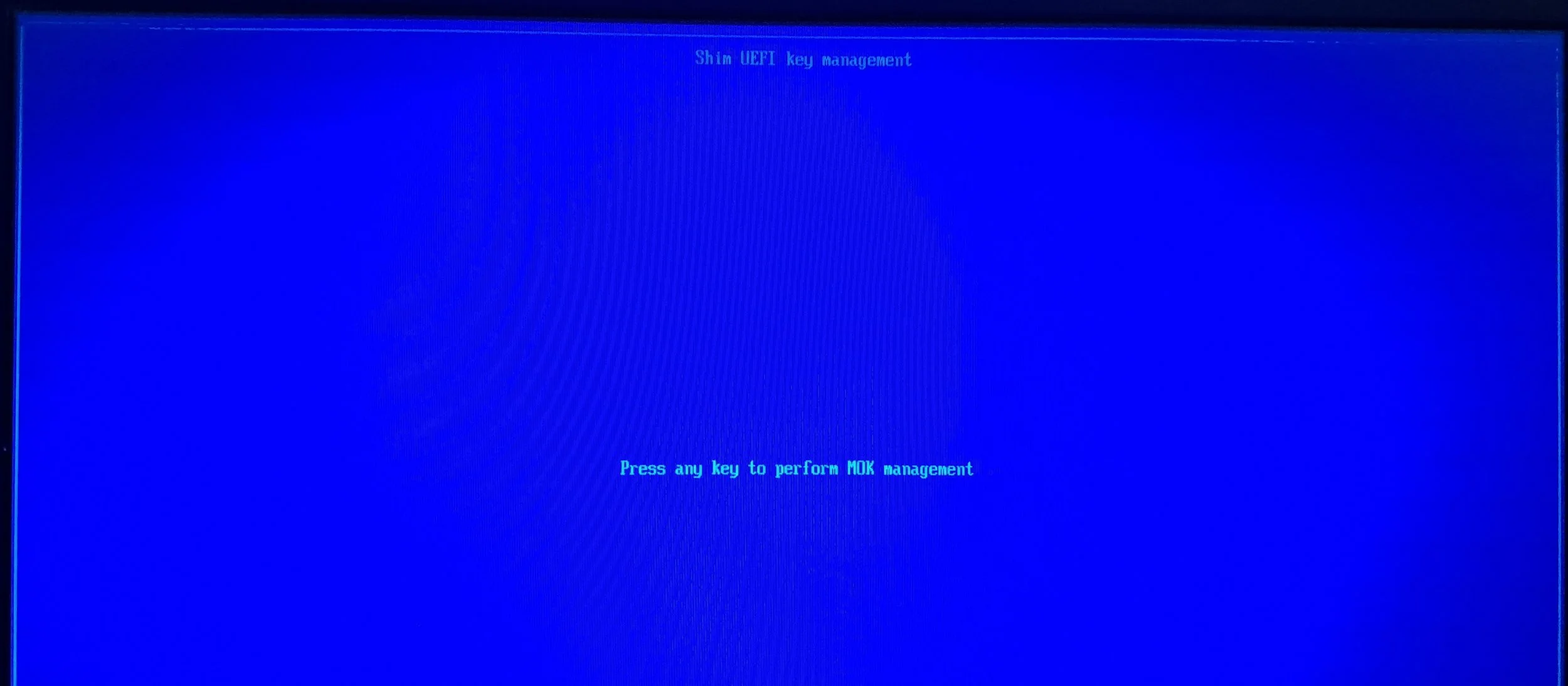Ventoy: una herramienta que cambia para siempre la creación de USB Booteables
Crear un USB bootable es una solución prácticamente necesaria para cualquiera que haya tenido que instalar o reparar un sistema operativo. Herramientas como Rufus han sido populares durante mucho tiempo, pero seamos sinceros, pueden ser un poco limitantes, especialmente si estás tratando de hacer malabares con varios archivos ISO en una memoria USB o si eres como yo y tienes docenas de USB perdidas por todos lados. Aquí es donde entra Ventoy, una alternativa que hace que la creación de USB booteables sea mucho más flexible y súper fácil de usar. Vamos a ver de qué se trata Ventoy, por qué es una alternativa tan interesante a herramientas como Rufus y cómo puedes configurarlo para que arranque múltiples imágenes del sistema operativo sin esfuerzo.
¿Qué es Ventoy?
Ventoy es una herramienta de código abierto para crear unidades USB bootables con un giro significativo: en lugar de formatear la USB cada vez que necesitas una nueva imagen del sistema operativo, simplemente puedes arrastrar y soltar varios archivos ISO en la unidad, y Ventoy se encarga del resto. Una vez que inicias desde el USB, Ventoy presenta una lista de las imágenes en el disco, lo que te permite seleccionar qué sistema operativo iniciar.
Cosas chidas de ventoy
Ventoy ofrece varias cosas que lo hacen mucho mejor que otras herramientas USB de arranque tradicionales:
Capacidad de arranque múltiple: con Ventoy, no tienes que limitarte a un solo sistema operativo. Puedes agregar todos los archivos ISO que tu USB logre almacenar, lo que te permite iniciar cualquiera de ellos cuando quieras.
Soporte para varios formatos de imagen: Ventoy no se limita sólo a archivos ISO. Admite archivos IMG, VHD e incluso EFI, lo que lo hace versátil para diferentes sistemas operativos, incluidos Windows, Linux e incluso algunas herramientas de recuperación como Medicat.
Actualizaciones sin complicaciones: cuando sale una nueva versión de un sistema operativo, no es necesario volver a crear la USB desde cero. Simplemente reemplazas el archivo ISO antiguo por el nuevo en la USB con Ventoy y estará listo para usarse.
No es necesario reformatear: otras herramientas requieren un formato antes de instalar cada sistema operativo nuevo. Ventoy, sin embargo, mantiene su estructura, por lo que sólo necesitas copiar los archivos ISO a la unidad USB sin borrar los archivos existentes.
Soporte de persistencia: Ventoy también permite crear almacenamiento persistente para distribuciones de Linux específicas, lo que te permite guardar cambios y datos durante los reinicios,esto puede ser especialmente útil para sesiones de Linux Live. Compatibilidad multiplataforma: Ventoy funciona tanto en Windows como en Linux, y sus USB son compatibles con sistemas UEFI y Legacy BIOS, lo que maximiza la gama de sistemas en los que puede arrancar.
Ventoy vs. Rufus: sus diferencias
Ventoy y Rufus se utilizan para crear unidades USB booteables, pero tienen algunas diferencias fundamentales:
| Característica | Ventoy | Rufus |
|---|---|---|
| Soporta Multi-Boot | Si, multiples ISOs en una solo USB | No, ISO único por USB |
| Soporta Imágenes | ISO, IMG, VHD, EFI, y otros | Archivos ISO |
| Reformateo | Solo copia nuevos ISOs a la USB | Requiere formateo para cada imagen |
| Persistencia | Si, para algunas distribuciones Linux | Si, con limitantes |
| Instalación | Requiere instalar Ventoy en la USB | Instalación de cada imagen con Rufus |
Configurar una USB Ventoy
Configurar un Ventoy USB es sencillo. Estos son los pasos para comenzar con Ventoy:
Paso 1: Descarga Ventoy
Visita el sitio web oficial de Ventoy aquí y descarga la última versión para tu sistema operativo (Ventoy está disponible para Windows y Linux). Extrae el archivo ZIP una vez descargado.
Paso 2: instala Ventoy en la unidad USB
Conecta la unidad USB que deseas usar para Ventoy. Asegúrate de que tenga al menos 8 GB e, idealmente, esté vacío, ya que el proceso la formateará.
Abra la carpeta Ventoy extraída e inicia la utilidad Ventoy2Disk:
En Windows, haga doble clic en Ventoy2Disk.exe.
En Linux, ejecute “sudo sh Ventoy2Disk.sh”.
Selecciona la unidad USB en la interfaz de la aplicación.
Haz clic en Instalar para instalar Ventoy en la unidad. Aparecerá una advertencia informando que se formateará la unidad. Confirma para continuar.
Paso 3: copia los archivos ISO
Una vez que se completa la instalación, la unidad USB ahora es una unidad Ventoy. Para agregar ISOs:
Simplemente arrastra y suelta archivos ISO, IMG u otros archivos compatibles en la unidad USB.
No hay necesidad de hacer nada más. Ventoy detectará los archivos automáticamente.
Paso 4: Arranca desde la USB con Ventoy
Conecta la USB en la computadora que deseas iniciar.
Entra al Boot Menu de la computadora (esto generalmente implica presionar F2, F12, Esc u otra tecla durante el inicio de tu computadora particular, google es tu amigo).
Selecciona la unidad USB de la lista de dispositivos booteables.
Ventoy mostrará un menú de los archivos ISO en la USB. Utiliza las teclas de flecha para seleccionar el ISO desde el que deseas iniciar y presiona Enter.
Ventoy como Secure Boot Option
Un problema común al iniciar Ventoy es que el arranque seguro de Windows está habilitado y la verificación de la unidad falla. En la pantalla azul realiza la Gestión MOK presionando cualquier tecla.
Selecciona Enroll key from disk y luego la opción VTOYEFI.
Selecciona ENROLL_THIS_KEY_IN_MOKMANAGER.cer, confirma el aviso seleccionando Sí, y luego elije Continuar. ¡Eso es todo! Ventoy debería iniciar sin problemas.
Cosas a considerar
Para aprovechar Ventoy al máximo, aquí hay algunos consejos útiles:
Organiza los archivos ISO en carpetas: aunque Ventoy detectará archivos ISO en subcarpetas, es más fácil de administrar si tienes muchas imágenes.
Agregar persistencia para distribuciones de Linux: para distribuciones de Linux, Ventoy permite crear un archivo persistente para las distribuciones que lo admiten. Revisa la documentación de Ventoy para obtener instrucciones específicas sobre cómo configurar la persistencia con la distribución que elijas.
Mantener Ventoy actualizado: las nuevas versiones de Ventoy agregan soporte para más formatos, corrigen errores o mejoran la compatibilidad. Puedes actualizar Ventoy en la USB sin perder los ISO guardados siguiendo las instrucciones de actualización en la aplicación de Ventoy.
para terminar
Ventoy es una herramienta bastante buena para cualquiera que necesite flexibilidad en los USB de arranque, ya sea para configuraciones de múltiples sistemas operativos, recuperación de datos o sesiones de Linux Live. Su capacidad para manejar múltiples ISO, ofrecer persistencia y eliminar la necesidad de reformatear constantemente lo convierte en una sólida alternativa a las herramientas tradicionales como Rufus. Ventoy te ayuda a simplificar las configuraciones de arranque y poder utilizar varios formatos de imagen, además de ahorrarte el dolor de cabeza de buscar ese USB con el sistema operativo que necesitas y que está perdida en uno de tus cajones.